Come risolvere l'audio della condivisione dello schermo Discord non funzionante [Risolto]
Pubblicato: 2021-01-20L'audio della condivisione dello schermo discord non funziona ? Se sì, allora non sono i soli, ci sono anche numerosi altri utenti che stanno affrontando lo stesso problema. Ma non devi farti prendere dal panico, poiché questo articolo spiega le soluzioni per risolvere lo stesso problema. Prima di dirigerci verso le soluzioni, sarebbe abbastanza meglio conoscere prima Discord e le cause dell'errore. Allora, leggiamoli!
Cos'è la discordia?
Discord è l'applicazione VoIP più comunemente usata per giocare e chattare. Discord è uno strumento multipiattaforma gratuito ed è, quindi, spesso preferito dai giocatori.
L'app Discord viene utilizzata per le sue straordinarie funzionalità per giocare con gli amici, videochiamare i tuoi contatti, chattare con i tuoi amici e inviare messaggi di testo. Non solo questo, ma l'app Discord ha anche introdotto una funzione elegante: Discord Screen Share.
Perché Discord Screen Share Audio non funziona?
Tuttavia, gli sviluppatori aggiornano frequentemente l'applicazione Discord per mantenerla libera da bug e problemi operativi o risolvere problemi di prestazioni.
Ma simile a tutte le applicazioni, Discord non è esente da problemi tecnici che sorgono dal nulla come Discord che non rileva il microfono , lo schermo Discord non condivide errori audio, ecc. E, come per Discord, questo errore può verificarsi a causa delle modifiche in Chrome Meccanismo audio. Oltre a questo, di seguito sono riportate le cause comuni alla base del verificarsi di questo problema.
- Driver audio obsoleti o danneggiati.
- Problemi di antivirus.
- A causa di autorizzazioni amministrative.
- Incompatibilità software.
- A causa della vecchia versione Discord.
Queste sono le cause principali per cui Discord Screen Share non funziona come una volta. Nessun problema!
Quindi, qui abbiamo preparato un tutorial di suggerimenti, trucchi e soluzioni per risolvere l'errore di condivisione dello schermo di Discord che non funziona.
Prima di descrivere in dettaglio le soluzioni significative, ecco alcune soluzioni rapide per i problemi del servizio audio di condivisione dello schermo di Discord che possono risolvere il tuo problema se hai riscontrato qualche problema temporaneo con la funzione di condivisione dello schermo di Discord.
- Chiudere completamente l'applicazione Discord per un po' di tempo e riaprirla.
- Esci dall'app Discord e accedi di nuovo.
- Riavviare il sistema per ripristinare nuovamente l'applicazione.
- Scollega e ricollega l'audio/il microfono o l'USB per vedere se la condivisione dello schermo di Discord non presenta problemi audio scomparsi o meno.
Se gli hack intelligenti e per risparmiare tempo sopra menzionati non hanno funzionato per te, il problema con l'audio di condivisione dello schermo Discord è probabilmente più radicato e richiede esperienza tecnica per essere gestito.
Risolvi l'errore di condivisione dello schermo di discordia che non funziona nel 2021
Non preoccuparti! Anche se sei un profano, ti abbiamo coperto con la nostra guida dettagliata per aiutarti a ristabilire il servizio audio di condivisione dello schermo Discord.
1. Aggiorna Discordia
Se l'audio della condivisione dello schermo Discord non funziona correttamente, prova ad aggiornare l'applicazione per risolvere questo problema. Se sta accadendo a causa di qualche bug, gli sviluppatori potrebbero aver già aggiornato l'app. Per aggiornare l'app, puoi utilizzare i passaggi seguenti:
- Premendo il tasto Windows + tasto R, apri la finestra di dialogo Esegui.
- Digita %localappdata% e, quindi, fai clic su "OK".
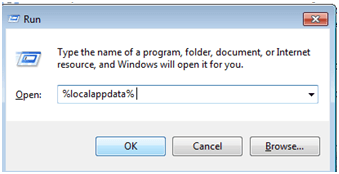
- Vai all'interno della cartella Discord e quindi fai clic su "Update.exe".
In questo modo si avvierà il processo di aggiornamento per l'app Discord e, si spera, si risolverà il problema.
Leggi di più: come aggiungere un bot a Discord?
2. Disattiva l'antivirus
Molte volte, il programma antivirus installato sul tuo sistema può causare una sorta di interferenza con diverse app di terze parti. Non solo questo, si vede anche che interferisce con l'avvio del sistema e varie altre funzioni del sistema.
Quello che ti consigliamo di fare è disabilitare il programma antivirus sul tuo sistema per un breve periodo per vedere se l'audio della condivisione dello schermo Discord funziona di nuovo normalmente.
Se sì, allora viene stabilito che i problemi che stavi riscontrando con la tua app Discord erano dovuti all'antivirus.
Quello che puoi fare è cercare assistenza tecnica dagli sviluppatori antivirus o installare una nuova soluzione antivirus sul tuo sistema, scartando nel frattempo quella vecchia. Se questo non sembra avere un impatto significativo, passa alla correzione successiva.
Ulteriori informazioni: come aggiornare i driver della scheda video in Windows 10
3. Prova Push to Talk
Discord può riconoscere automaticamente un'attività sonora e trasmetterla allo stesso modo sul web. Ma la funzione beta della condivisione dello schermo Discord con l'audio può causare alcuni problemi.

In tali circostanze, come abilitereste il Push to Talk?
Bene, puoi interrompere il rilevamento automatico dell'audio dell'app passando all'opzione Push to Talk.
In questa strategia, è necessario premere manualmente un tasto particolare (determinato nelle impostazioni dell'applicazione) affinché il suono venga rilevato, catturato e trasmesso.
Anche se questo è uno svantaggio, tuttavia potrebbe rivelarsi utile risolvere la condivisione dello schermo Discord senza problemi di audio . Questa non è un'impostazione permanente e in genere puoi annullare l'attività una volta che l'app Discord diventa sufficientemente stabile.
4. Aggiorna il driver audio
Driver audio obsoleti, danneggiati o mancanti possono spesso causare diversi tipi di problemi audio nel sistema. Non solo può interrompere l'audio dell'app Discord, ma può anche causare problemi improvvisi tra i lettori multimediali e altre app dipendenti dall'uscita audio.
Tali problemi possono essere risolti aggiornando i driver audio. Il modo più breve e semplice per aggiornare i driver audio è con l'aiuto di uno strumento di aggiornamento driver gratuito . Finora, Bit Driver Updater è l'unico miglior strumento di aggiornamento dei driver che ti consente di eseguire facilmente le attività di download dei driver.
È possibile installare un eccezionale software di aggiornamento del driver dal collegamento riportato di seguito sul computer e quindi lasciarlo scansionare il sistema per rilevare problemi relativi al driver.
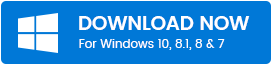
Conta 1-2-3-4 e basta, Bit Driver Updater scarica i nuovi driver. Non è così facile lavorare con Bit Driver Updater. Abbiamo condiviso i passaggi seguenti per aggiornare i driver utilizzando Bit Driver Updater!
- Scarica Bit Driver Updater ed esegui il file di installazione per completare l'installazione. Quindi, avvialo.
- Una volta avviato Bit Driver Updater, inizierà automaticamente la scansione dei driver obsoleti.
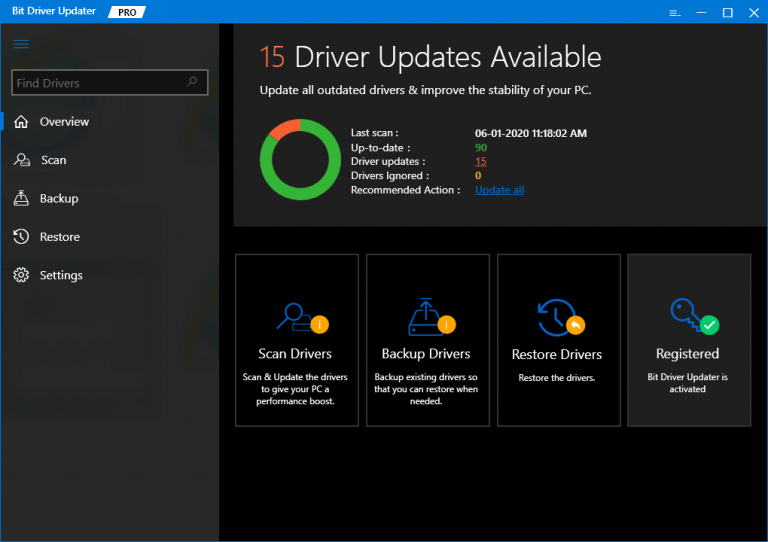
- Successivamente, mostrerà l'elenco dei vecchi driver che hanno richiesto un aggiornamento. Convalida l'elenco completo dei driver.
- Quindi, fai clic sull'opzione Aggiorna ora visualizzata accanto ai driver per aggiornare i driver obsoleti.
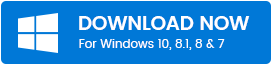
Questo è tutto! In quattro brevi passaggi si sono scaricati e installati correttamente i driver più recenti. Oltre a questo, Bit Driver Updater consente anche di aggiornare tutti i driver con un solo clic . Sì! Puoi risparmiare molto tempo, per questo devi solo premere l'opzione Aggiorna tutto. Bene, ora premi il pulsante di download e ottieni subito Bit Driver Updater!
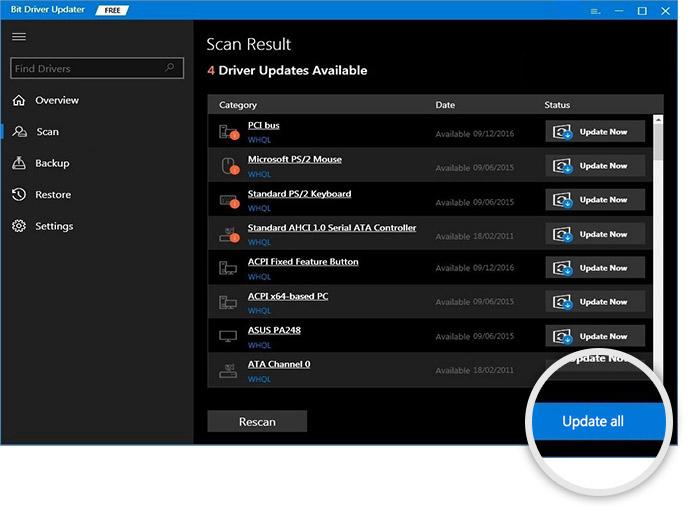
Pertanto, si spera che il tuo sistema audio si riattivi dopo questo in modo da poter utilizzare nuovamente l'app Discord e condividere lo schermo con un'uscita audio adeguata.
5. Ripristina le impostazioni vocali su Discord
Non sei ancora soddisfatto delle soluzioni sopra suggerite per risolvere il problema della condivisione dello schermo di discordia senza audio? In tal caso, ripristina le impostazioni vocali su Discord per risolvere l'attuale problema audio dell'app.
- Apri l'app Discord e vai su Impostazioni.
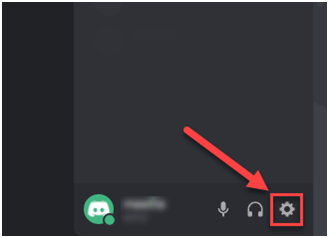
- Quindi, fai clic su Voce e video.
- Successivamente, fai clic sull'opzione "Ripristina impostazioni vocali" e premi "OK" .
Quindi, condividi lo schermo e verifica se l'audio funziona correttamente ora.
Ulteriori informazioni: come risolvere l'errore di runtime 203 su computer Windows 10
6. Reinstallare Discord
Se tutte le opzioni di cui sopra si sono rivelate inutili, prova questa soluzione definitiva per superare il problema di condivisione dell'audio dello schermo Discord che non funziona. Installa di nuovo lo strumento Discord sul tuo sistema per eliminare tutti i problemi relativi alle app.
È abbastanza semplice. Devi prima andare al Pannello di controllo della tua macchina e disinstallare l'app Discord esistente dal sistema. Puoi trovare l'app nella categoria "Disinstalla un programma".
Puoi fare clic con il pulsante destro del mouse sull'app Discord e scegliere l'opzione "Disinstalla". Ci vorranno alcuni minuti per completare il processo di disinstallazione.
Quindi, puoi scaricare nuovamente l'applicazione Discord dal suo sito Web, seguire le istruzioni sullo schermo per reinstallarla. Questo dovrebbe finalmente ripristinare l'audio dell'app.
Leggi anche: app di cambio voce gratuite per Discord
Riassumendo
Con questo arriviamo alla conclusione di questo articolo, sperando che se l'audio della condivisione dello schermo discord non funziona, puoi risolverlo facilmente da solo.
Driver audio difettosi, indisponibilità dell'accesso amministrativo o semplicemente interferenza da altre applicazioni sono alcune probabili cause dietro il malfunzionamento dell'audio della funzione di condivisione dello schermo Discord.
Qualunque sia la ragione, puoi sempre rendere operativa la funzione audio di condivisione dello schermo dell'app Discord con i suggerimenti e le soluzioni sopra menzionati.
